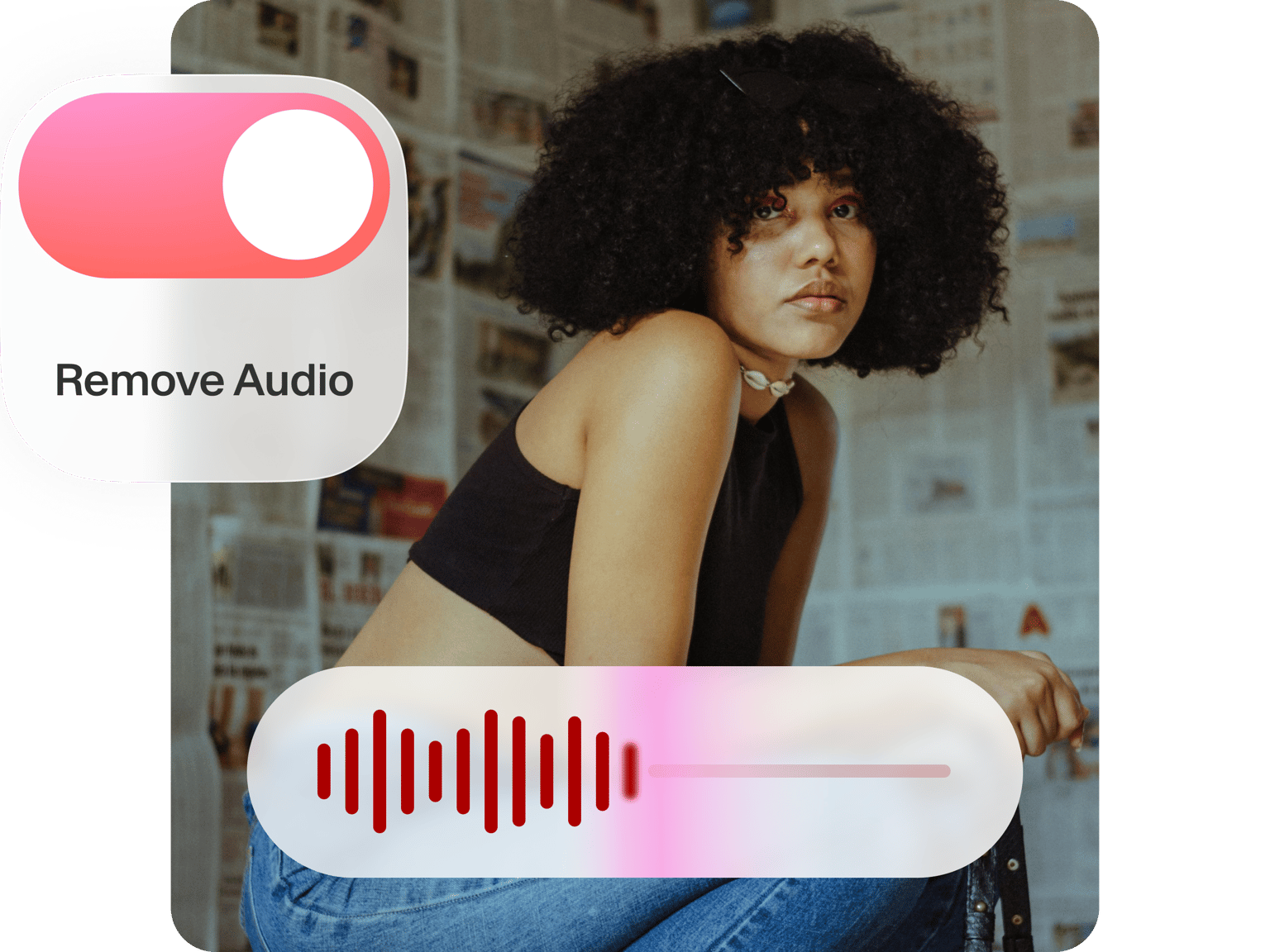
4.6
319 Recensioner


























Stäng av en MP4-video online, gratis
Vill du ta bort ljudet från en MP4-video? Du kan använda VEEDs ljudborttagningsverktyg. Stäng av ljudet för delar av videon eller hela videon i några enkla steg. Du behöver ingen erfarenhet av ljud- eller videoredigering!
Vår videoredigerare är helt webbläsarbaserad så du behöver inte installera någon programvara. Ladda upp din video till VEED, klicka på ljudikonen så stängs din video av. Som ett valfritt steg kan du lägga till en annan ljudfil för att ersätta originalet. Gör allt detta med bara några klick!
Hur man tar bort ljud från en MP4-video:
Steg 1
Välj din video
Ladda upp din MP4-fil genom att klicka på "Välj MP4-fil". Du kan också dra och släppa videon från din mapp till redigeraren.
Steg 2
Ta bort ljudet
Du kan stänga av eller ta bort ljudet från din video genom att klicka på ljudikonen. Du kommer att se ikonen överstruken vilket betyder att du har lyckats stänga av den.
Steg 3
Ladda ner din video
Du är klar! Klicka på "Exportera" så sparas din video på din enhet.
Läs mer
Handledning för "Ta bort ljud från MP4".
Stäng av ljudet på din video och ersätt ljudfilen
Om du vill ersätta originalljudet i din video, stäng helt enkelt av videon och lägg till en annan ljudfil. Lägg till en ljudfil genom att klicka på plusikonen (+) längst ned till höger i redigeringsrutan. Du kan också klicka på Ladda upp i menyn till vänster.
Skapa en ljudmix
Du kan lägga ett ljudspår ovanpå ett annat och skapa en ljudmix. Ladda upp så många ljudfiler du vill. För att blanda dem, välj helt enkelt varje ljudlager och lägg det ovanpå de andra på tidslinjen. Du kan flytta dem till olika delar av din video genom att dra och släppa dem. Klipp, klipp och trimma dina ljudspår om det behövs. Använd helt enkelt "Split"-verktyget ovanför redigeraren.
Lägg till en musikvisualiserare
Ännu coolare – du kan lägga till musikvisualiserare till din video om du vill ersätta originalljudet med ett annat ljudspår! Klicka bara på Element i menyn till vänster. Välj mellan olika visualiseringsstilar under "Lägg till ljudvågor". Du kan lägga till flera visualiserare om du vill.
Vanliga frågor
Upptäck mer:
Älskad av skapare.
Älskad av Fortune 500
VEED har varit banbrytande. Det har gjort det möjligt för oss att skapa fantastiskt innehåll för social marknadsföring och annonsenheter med lätthet.
Max Alter
Director of Audience Development, NBCUniversal
Jag älskar att använda VEED. Undertexterna är de mest exakta jag har sett på marknaden. Det har hjälpt till att ta mitt innehåll till nästa nivå.
Laura Haleydt
Brand Marketing Manager, Carlsberg Importers
Jag använde Loom för att spela in, Rev för undertexter, Google för lagring och Youtube för att få en delningslänk. Nu kan jag göra allt detta på ett ställe med VEED.
Cedric Gustavo Ravache
Enterprise Account Executive, Cloud Software Group
VEED är min enda videoredigeringsbutik! Det har minskat min redigeringstid med cirka 60%, vilket frigör mig att fokusera på min online karriärcoachningsverksamhet.
Nadeem L
Entrepreneur and Owner, TheCareerCEO.com
När det gäller fantastiska videor är VEED allt du behöver
Inget kreditkort krävs
Mer än att ta bort ljud från MP4
Med VEED kan du göra så mycket mer än att bara ta bort ljud från din MP4-video. Du kan ersätta den ursprungliga ljudfilen med ett nytt ljudspår. Lägg till röstinspelningar, berättarröst, dubbar och bakgrundsmusik. Du kan också dela och trimma dina ljudfiler. VEED är ett kraftfullt videoredigeringsprogram så det låter dig även redigera din video. Lägg till bilder, text och mer. Prova våra videoredigeringsverktyg och börja skapa fantastiska videor idag!
